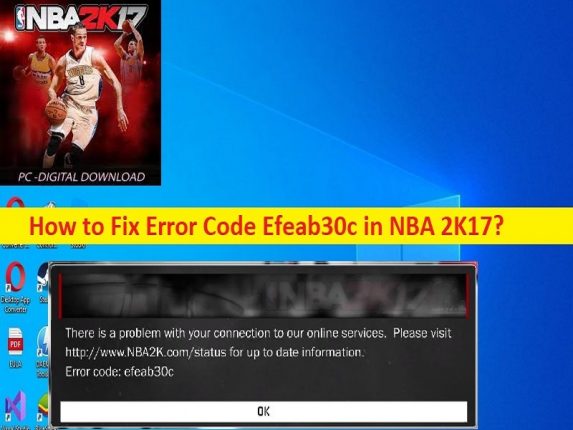
Qu’est-ce que le « code d’erreur Efeab30c » dans NBA 2K17 sur console Xbox One/PC Windows ?
Dans cet article, nous allons discuter de la façon de corriger le code d’erreur Efeab30c dans NBA 2K17 sur Xbox One. Des étapes/méthodes simples vous sont fournies pour résoudre le problème. Commençons la discussion.
“Code d’erreur Efeab30c” dans le jeu NBA 2K17 :
Le jeu NBA 2K17 est l’un des jeux vidéo de simulation de basket-ball les plus populaires conçus, développés et publiés pour 2K Sports. Ce jeu est disponible pour Microsoft Windows OS, PlayStation 4, Xbox One, Xbox 360 et Nintendo Switch. Cependant, plusieurs utilisateurs ont signalé avoir rencontré le code d’erreur Efeab30c en essayant de jouer au jeu NBA 2K17 en ligne ou en mode multijoueur sur leur console Xbox One. Il est connu de se produire sur console de jeu et PC à la fois. Jetons un coup d’œil au message d’erreur.
“There is a problem with your connection to our online services. Please wait http://www.NBA2K.com/status for up to date information. Error code: Efeab30c”
Les raisons possibles du problème peuvent être le problème avec la version du jeu NBA 2K17 comme NBA 2K17 n’est pas compatible avec votre appareil, problème avec le serveur NBA 2K17 lui-même, les informations de messagerie du compte doivent être renvoyées, dépassement du nombre de comptes NBA 2K autorisés, interférence d’un autre application qui pourrait bloquer vos connexions aux serveurs, l’espace réservé du jeu NBA 2K17 a été supprimé du disque dur, les données ne sont pas synchronisées et d’autres problèmes. Il est possible de résoudre le problème avec nos instructions. Allons chercher la solution.
Comment réparer le code d’erreur Efeab30c dans NBA 2K17 sur la console Xbox One ?
Méthode 1 : Installez le dernier correctif ou la dernière mise à jour pour le jeu NBA 2K17
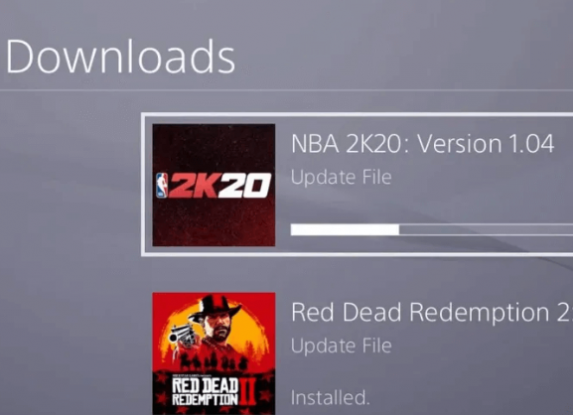
Une façon possible de résoudre le problème consiste à mettre à jour le jeu NBA 2K17 vers la version la plus récente et compatible de votre console. Pour ce faire, vous devez fermer le jeu NBA 2K17 sur la console Xbox One, puis le relancer, puis vous serez invité à mettre à jour automatiquement le jeu NBA 2K17. Vous pouvez également obtenir la mise à jour du jeu NBA 2K17 à partir du tableau de bord de la console, puis accéder à la section “Téléchargements” et sélectionner le jeu “NBA 2K17” pour installer la dernière mise à jour. Une fois mis à jour, vérifiez si le problème est résolu.
Méthode 2 : Redémarrez votre console Xbox One
Ce problème peut être dû à des problèmes temporaires dans votre console. Vous pouvez résoudre le problème en redémarrant votre console afin de corriger cette erreur.
Étape 1 : Assurez-vous de retirer d’abord le disque, puis de déconnecter tous les câbles de votre console
Étape 2 : Appuyez sur le bouton « Xbox » de la console et maintenez-le enfoncé pendant au moins 10 secondes jusqu’à ce que la console soit complètement éteinte.
Étape 3 : Maintenant, reconnectez les câbles à la console Xbox et appuyez sur le bouton “Xbox” pour l’allumer. Une fois cela fait, réinsérez le disque du jeu dans la console et vérifiez si le problème est résolu.
Méthode 3 : Vérifiez l’e-mail relatif à votre compte MyPlayer
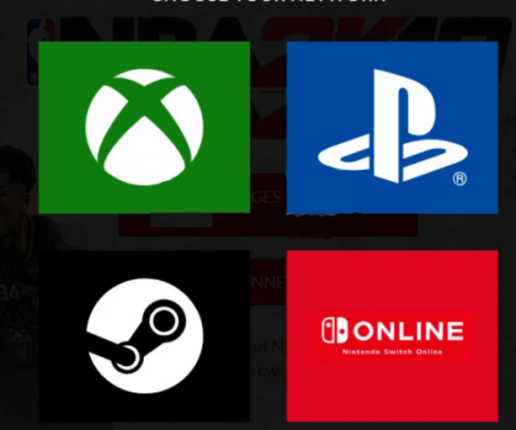
Ce problème peut survenir lorsque votre compte de messagerie lié au compte MyPlayer nécessite des vérifications ou une mise à jour.
Étape 1 : Ouvrez la page “https://www.nba2k.com/” dans votre navigateur
Étape 2 : Sélectionnez la plateforme sur laquelle vous jouez au jeu. Si vous avez acheté le jeu sur plusieurs plateformes, vous pouvez sélectionner la plateforme qui affiche l’erreur
Étape 3 : Maintenant, entrez vos informations d’identification, y compris le nom de compte MyPlayer et le mot de passe pour vous connecter, et il vérifiera automatiquement votre compte.
Méthode 4 : Mettez à jour l’un de vos cinq premiers comptes créés sur la console Xbox One
Ce problème peut se produire si vous dépassez le nombre maximal de comptes de 2 000 sur une seule console. Vous pouvez mettre à jour l’un des cinq premiers comptes que vous avez créés sur la console pour le corriger, puis vérifier si cela vous convient pour résoudre le problème.
Méthode 5 : ajouter le jeu NBA 2K17 à la liste d’exclusion
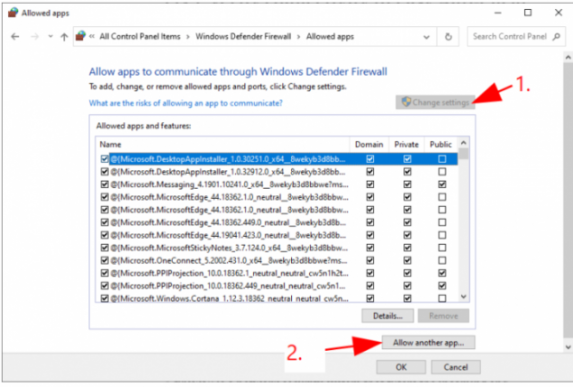
L’interférence de l’antivirus/du pare-feu pourrait être une raison derrière le problème. Vous pouvez désactiver votre antivirus/pare-feu sur votre appareil afin de résoudre le problème. En outre, vous pouvez ajouter le jeu NBA 2K17 à la liste d’exclusion de votre pare-feu afin de le corriger.
Étape 1 : Ouvrez l’application “Panneau de configuration” sur un PC Windows via la zone de recherche Windows et accédez à “Système et sécurité> Pare-feu Windows Defender> Autoriser une application ou une fonctionnalité via le pare-feu Windows Defender> Modifier les paramètres”.
Étape 2 : Sélectionnez le jeu « NBA 2K17 » et cochez les paramètres de réseau privé et public, puis appuyez sur le bouton « OK » pour enregistrer les modifications. Une fois cela fait, vérifiez si le problème est résolu.
Méthode 6 : désinstaller et réinstaller le jeu NBA 2K17
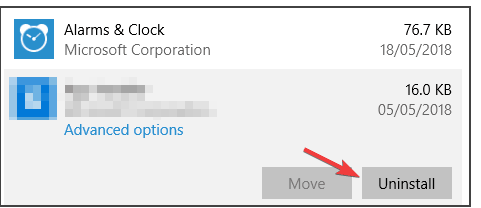
Si le problème persiste, vous pouvez essayer de résoudre le problème en désinstallant puis en réinstallant le jeu NBA 2K17 sur console/PC. Pour désinstaller le jeu NBA 2K17 du PC, vous devez ouvrir l’application “Panneau de configuration” sur le PC Windows via le champ de recherche Windows et accéder à “Désinstaller un programme> Programmes et fonctionnalités”, rechercher et cliquer avec le bouton droit sur le jeu “NBA 2K17”, puis sélectionner “Désinstaller” pour le désinstaller, puis redémarrez votre ordinateur. Après le redémarrage, vous pouvez télécharger et réinstaller le jeu NBA 2K17 à partir du site officiel ou du Microsoft Store sur l’ordinateur, puis vérifier si le problème est résolu.
Méthode 7 : vérifier l’état du serveur NBA 2K17
Ce problème peut être dû à un problème avec le serveur NBA 2K17 lui-même. Vous pouvez vérifier l’état du serveur NBA 2K17 via le site DownDetector.com ou via son site officiel NBA 2K17 / pseudo Twitter. Si vous recherchez un problème avec le serveur NBA 2K17, vous devrez attendre que le problème du serveur soit résolu.
Méthode 8 : Résoudre les problèmes de PC Windows avec « PC Repair Tool »
‘PC Repair Tool’ est un moyen rapide et facile de trouver et de corriger les erreurs BSOD, les erreurs DLL, les erreurs EXE, les problèmes de programmes/applications, les infections de logiciels malveillants ou de virus dans l’ordinateur, les fichiers système ou les problèmes de registre, et d’autres problèmes système en quelques clics.
⇓ Obtenez l’outil de réparation de PC
Conclusion
J’espère que ce message vous a aidé à résoudre facilement le code d’erreur Efeab30c dans NBA 2K17 sur console Xbox One/PC Windows. Vous pouvez lire et suivre nos instructions pour le faire. C’est tout. Pour toute suggestion ou question, veuillez écrire dans la zone de commentaire ci-dessous.